 50
50
Sposoby pobrania pakietu diagnostycznego
Pakiet diagnostyczny to skompresowane archiwum (.tar.gz) zawierające logi, pliki konfiguracyjne oraz migawki systemu. Stanowi ono cenne narzędzie do rozwiązywania problemów, gdyż pozwala na uzyskanie szczegółowego obrazu stanu ładowarki w momencie pobrania, pomagając inżynierom w identyfikacji usterek sprzętowych, programowych lub sieciowych.
Istnieją dwa główne sposoby dostępu do pakietu diagnostycznego:
-
Panel konfiguracyjny – idealny do lokalnego dostępu przez przeglądarkę internetową.
-
OCPP 1.6 (Open Charge Point Protocol) – umożliwia zdalne pobranie za pośrednictwem systemu backend.
Obie metody generują ten sam pakiet ze wszystkimi logami i ustawieniami.
Jak pobrać logi przez Panel konfiguracyjny
-
Połącz komputer lub smartfon z siecią Wi‑Fi ładowarki.
-
Otwórz przeglądarkę i wejdź pod adres: http://192.168.8.8
-
Przejdź do System > Logi
-
Kliknij przycisk Pobierz diagnostykę (zob. Rys. 1).
Specjalne uwagi dotyczące modelu Lumina
W przeciwieństwie do innych ładowarek, model Lumina posiada dedykowaną nazwę użytkownika i hasło do panelu, które znajdziesz na naklejce z numerem seryjnym z tyłu głowicy ładowarki.
Instrukcja, jak zlokalizować numery seryjne:
https://service-support-enelion.happyfox.com/kb/article/23-faq-instruction-where-to-find-charger%E2%80%99s-serial-number/
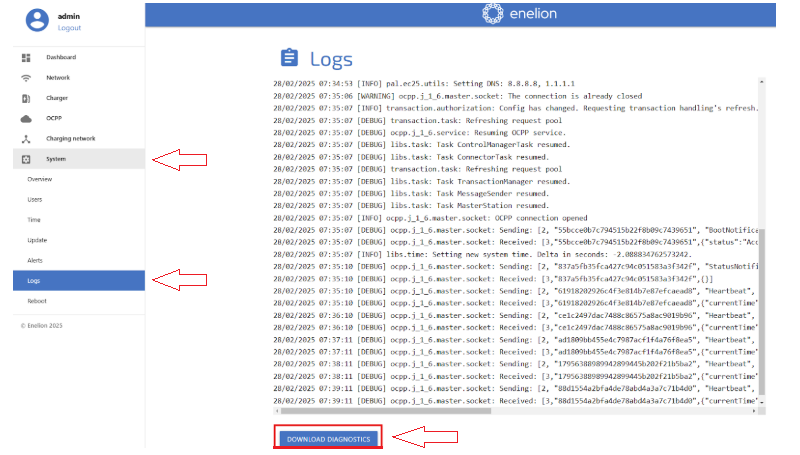
Rys. 1. Przycisk „Pobierz diagnostykę” w Panelu konfiguracyjnym
Różnica w logach między Bridge 2.5 i Bridge 2.6Q
Bridge 2.5
Bridge 2.5 wykorzystuje prostą strukturę logów.
📂 Struktura pakietu diagnostycznego:
-
config/→ Pliki konfiguracyjne (OCPP, profile ładowania) -
root/→ Informacje o wersji oprogramowania -
tmp/→ Najnowsze dane o stanie złączy -
var/→ Główny plik dziennika systemowego
Bridge 2.6Q
Bridge 2.6Q wprowadza kategoryzowane pliki logów.
📂 Struktura pakietu diagnostycznego:
-
logs/→ Kategoryzowane pliki logów -
config.yaml→ Ustawienia konfiguracyjne OCPP -
database.db→ Baza danych z danymi uwierzytelniającymi (ID tagi) -
hw_config.ini→ Konfiguracja sprzętowa Bridge -
transactions_data.yaml→ Informacje o aktywnych transakcjach -
user_config.ini→ Ustawienia zdefiniowane przez użytkownika




